نحوه اجرای بازی PS3 در کامپیوتر خود با RPCS3
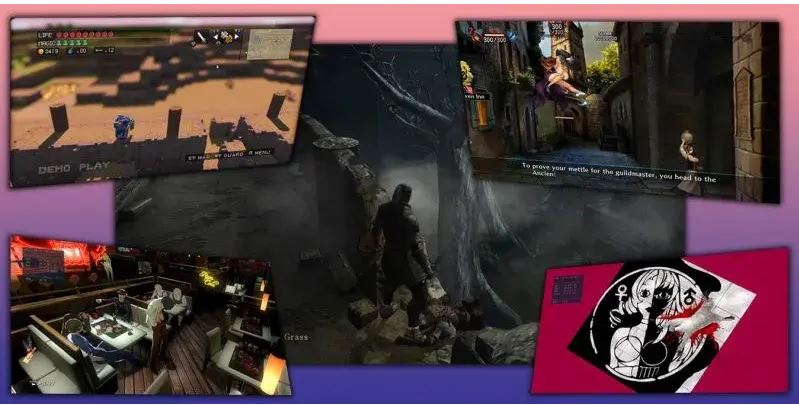
مردم تصور می کردند که به لطف معماری کاملاً ناشناس ، شبیه سازی PS3 روی کامپیوتر برای چندین دهه غیرممکن خواهد بود. با این حال ، تیم پشتیبان شبیه ساز RPCS3 ثابت کرد که هیچ چیز غیرممکن نیست زیرا امروز می توانیم بازی های ساخته شده برای پلی استیشن ۳ سونی را در رایانه شخصی خود انجام دهیم! بیایید نحوه اجرای بازی PS3 در کامپیوتر خود با RPCS3 را بر روی رایانه شخصی خود با RPCS3 مرور کنیم.
RPCS3 را برای اجرای بازی PS3 در کامپیوتر دانلود و نصب کنید
RPCS3 برای ویندوز و لینوکس در دسترس است. ما آن را در ویندوز تنظیم خواهیم کرد ، اما این روند کم و بیش برای همه سیستم عامل های پشتیبانی شده یکسان است.

نسخه ویندوز به صورت فایل فشرده ZIP موجود است. بایگانی دانلود شده را استخراج کنید. RPCS3 نیازی به نصب ندارد ، بنابراین می توانید مستقیماً با دوبار کلیک کردن روی پرونده rpcs3.exe آن را اجرا کنید.
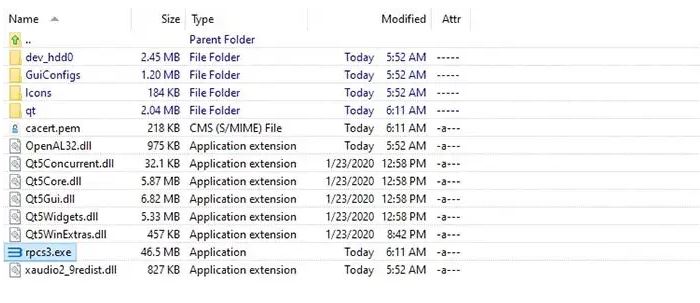
راه اندازی اولیه
شبیه ساز را اجرا کنید ، و اگر می خواهید ، همانطور که در پنجره پاپ آپ که ظاهر می شود ، می توانید راهنمای Quickstart آن را در سایت رسمی این شبیه ساز بررسی کنید تا یاد بگیرید که چگونه از آن استفاده کنید.
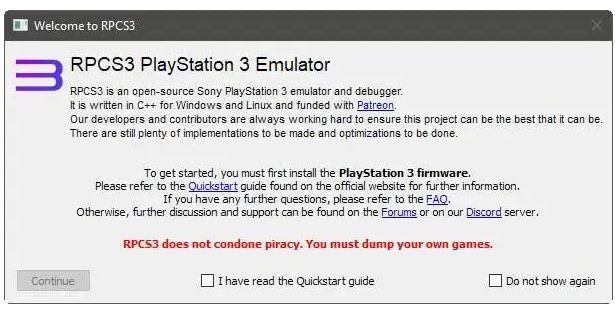
RPCS3 بطور دوره ای اطلاعات را با سایت رسمی خود مانند داده های سازگاری به روز شده برای بازی هایی که از آنها پشتیبانی می کند ، تبادل می کند. اگر پشت یک فایروال هستید ، باید به RPCS3 دسترسی داشته باشید تا اجازه دهید داده های خود را بدون نیاز به انجام دستی ، به روز کند.
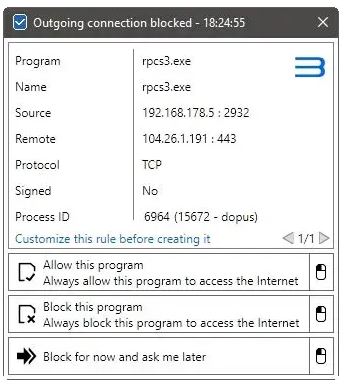
RPCS3 سخت افزار PlayStation 3 را شبیه سازی می کند اما نه نرم افزار آن را ! برای آن بخش از معادله ، شما باید نرم افزار اصلی را که از یک کنسول واقعی استفاده می کنید دانلود کنید تا آن را به روز کنید.
برای انجام این کار ، به سایت رسمی PlayStation مراجعه کرده و روی “Help” در فهرست سمت چپ کلیک کنید. “System Software” را از گزینه هایی که ظاهر می شود انتخاب کنید.
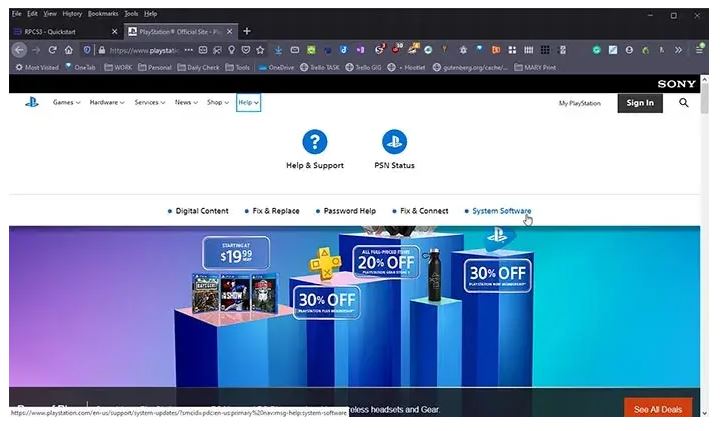
سایت پلی استیشن برای کل خانواده کنسول های خانواده PlayStation سیستم عامل ارائه می دهد که هنوز هم پشتیبانی می شوند. “PS3” را انتخاب کنید.
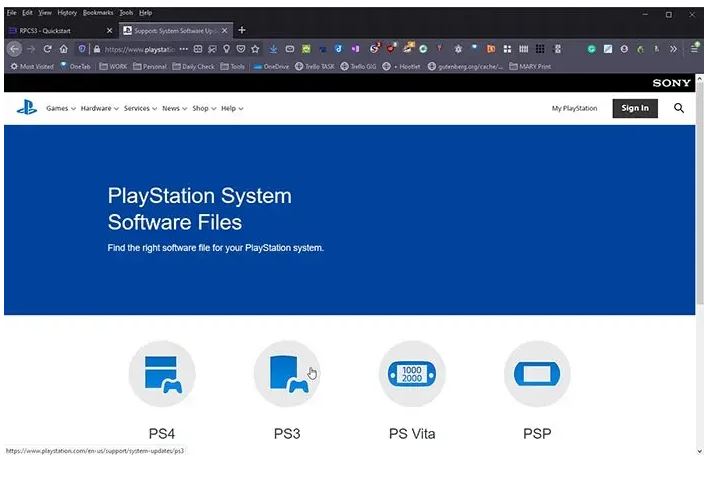
به صفحه “PS3 System Software Update” بروید و روی “Agree and Download Now” کلیک کنید تا پرونده دانلود شود.
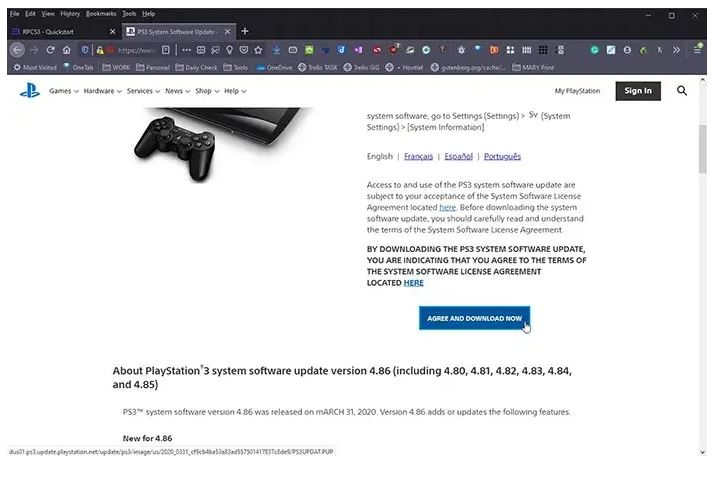
به شبیه ساز RPCS3 برگردید. “File -> Install Firmware” را انتخاب کنید.
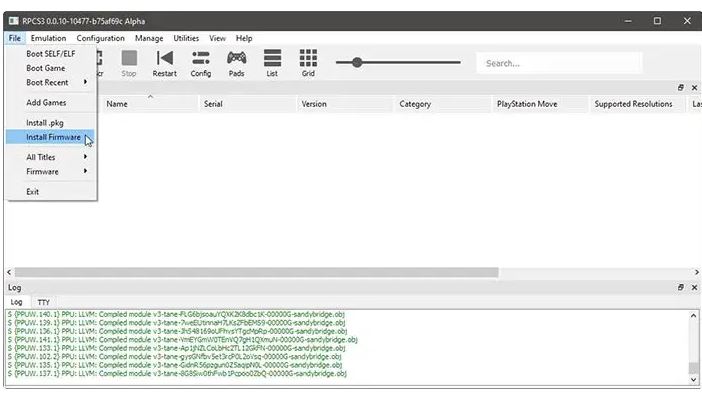
سیستم عامل را که از سایت PlayStation دانلود کرده اید انتخاب کنید و مدتی صبر کنید تا RPCS3 فایلهای لازم را نصب کند.
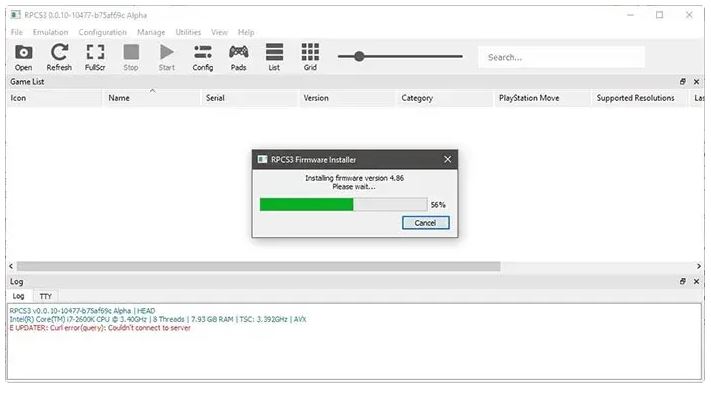
RPCS3 پس از اتمام مراحل با موفقیت به شما اطلاع می دهد.
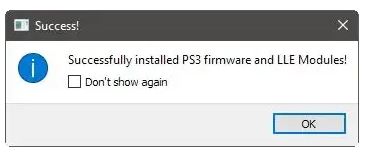
باید کمی بیشتر صبر کنید چراکه ماژول های پیش فرض RPCS3 که برای اجرای سریعتر بازی ها به شما کمک می کنند ، باید دانلود شوند.
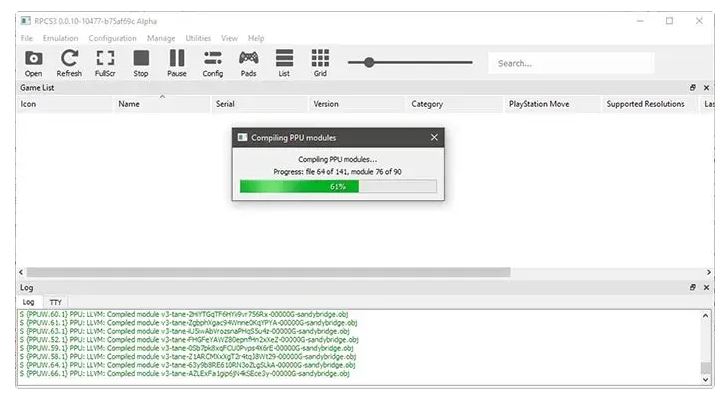
تنظیمات بیشتر
RPCS3 از بازیهای دانلود شده دیجیتالی در پرونده های PKG و بازی های مبتنی بر دیسک با فرمت ISO یا پوشه فشرده نشده پشتیبانی می کند.
برای اجرای یک بازی با فرمت PKG ، باید آن را با انتخاب از بخش “File -> install .pkg” نصب کنید. پس از نصب آن ، در لیست بازی های RPCS3 ظاهر می شود ، از آنجا که می توانید با دوبار کلیک کردن آن را راه اندازی کنید.
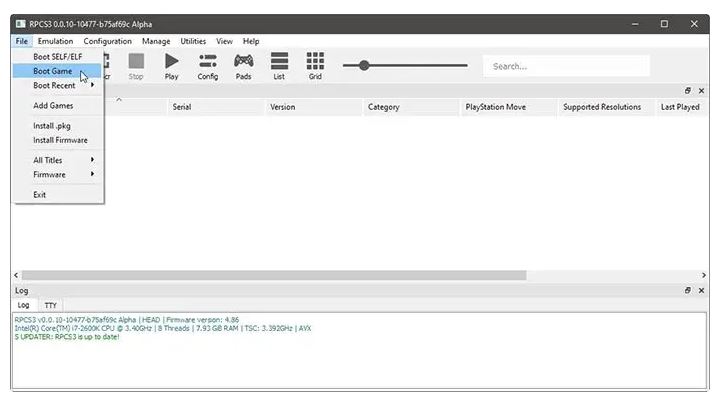
می توانید بازی های مبتنی بر دیسک را مستقیماً با انتخاب “Boot Game” و سپس انتخاب ISO یا پوشه آنها بوت کنید. بازی های مبتنی بر دیسک نیز ممکن است نیاز به نصب داشته باشند ، اما برخلاف بازی های PKG ، این کار از طریق رابط شبیه سازی شده پلی استیشن ۳ انجام می شود.
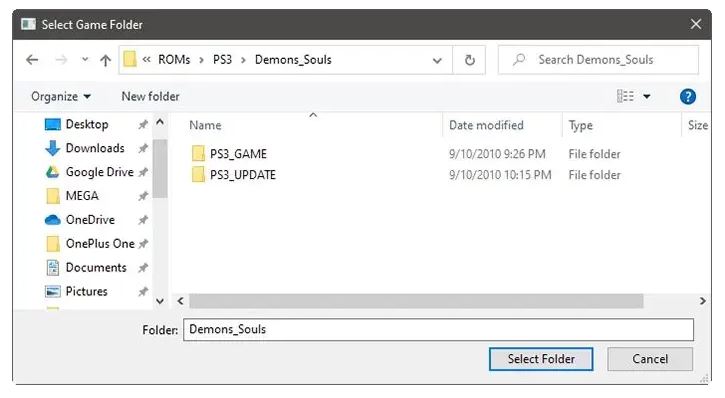
هنگام بوت کردن یک بازی برای اولین بار ، RPCS3 فایلهای بیشتری را که برای اجرای آن نیاز دارید ، شبیه ساز آن را کامپایل می کند. این روند می تواند آزار دهنده باشد ، اما خوشبختانه ، فقط باید در هر بازی یک بار انجام شود.
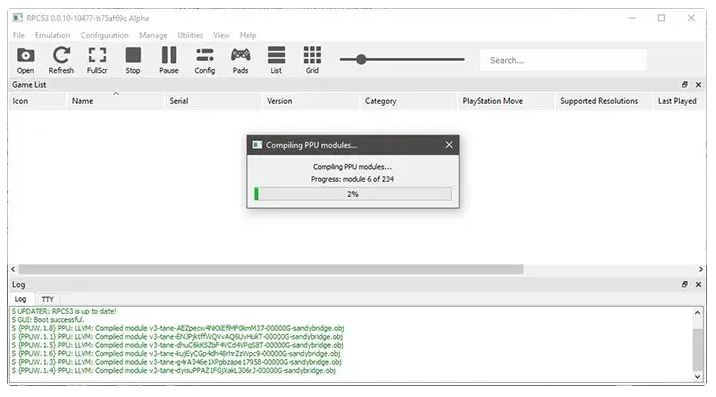
در مرحله بعدی ، برای پیکربندی کنترل های شبیه ساز ، روی “Pads” کلیک کنید. RPCS3 از ورودی صفحه کلید پشتیبانی می کند ، اما بهتر است با انتخاب “DualShock 3″ یا ” DualShock 4 ” از منوی کشویی “Handlers” در بالا سمت چپ ، از یک کنترلر واقعی PlayStation متصل به رایانه شخصی خود استفاده کنید . Xbox و سایر کنترلرهای “XInput” با انتخاب گزینه مناسب از همان نقطه نیز پشتیبانی می شوند.
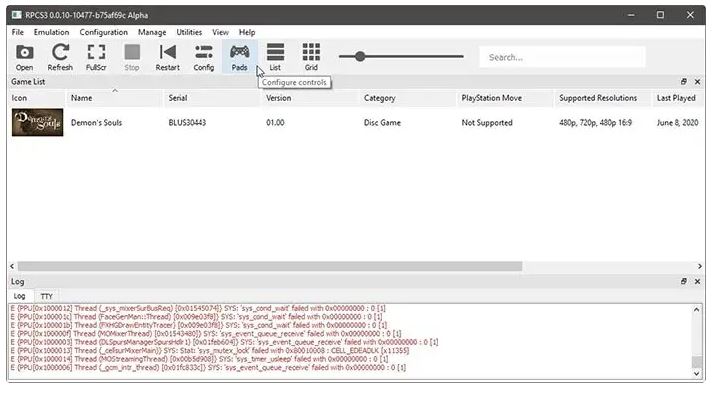
با انتخاب کنترلر ، بررسی کنید که تمامی حرکات شما روی دسته با شبیه ساز مطابقت دارد یا خیر ؟
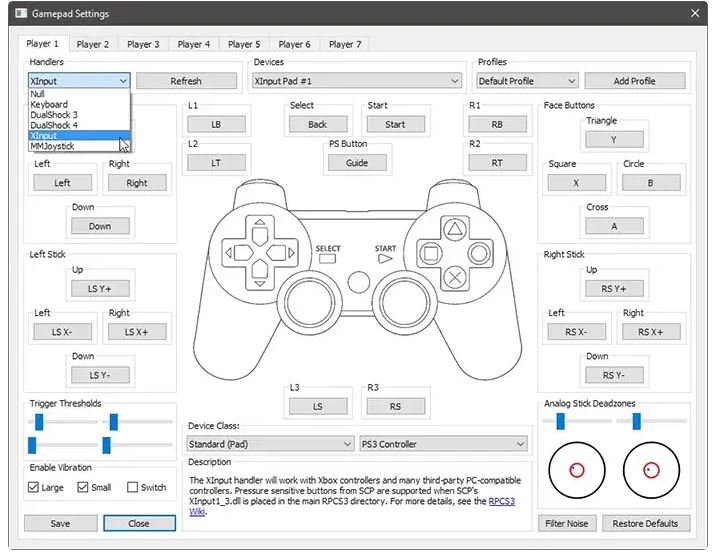
- مرتبط : اتصال دسته PS3 به کامپیوتر
در آخر ، برای شروع بازی روی بازی خود کلیک کنید.
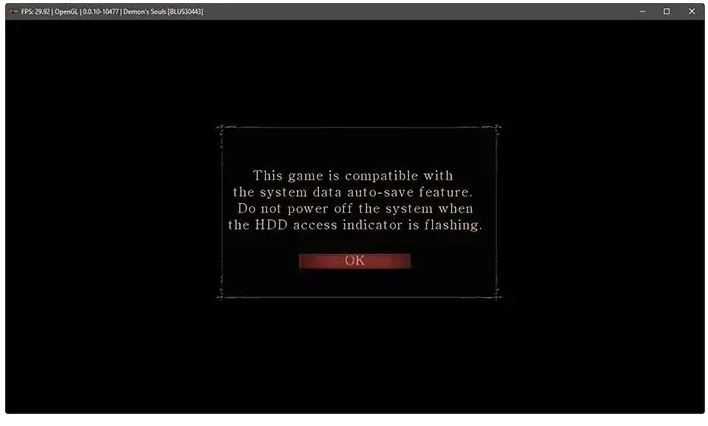
این در شرایطی است که شما ممکن است با یک مشکل دوم روبرو شوید : ممکن است هر بازی در تنظیمات شبیه ساز نیاز به برخی از ترفندها داشته باشد: بعضی از آنها به خوبی اجرا نشده اند (و هنوز) و برخی دیگر کاملاً ناسازگار هستند. در بررسی ما ، Demon’s Souls گرافیک سایه را نمایش می داد.
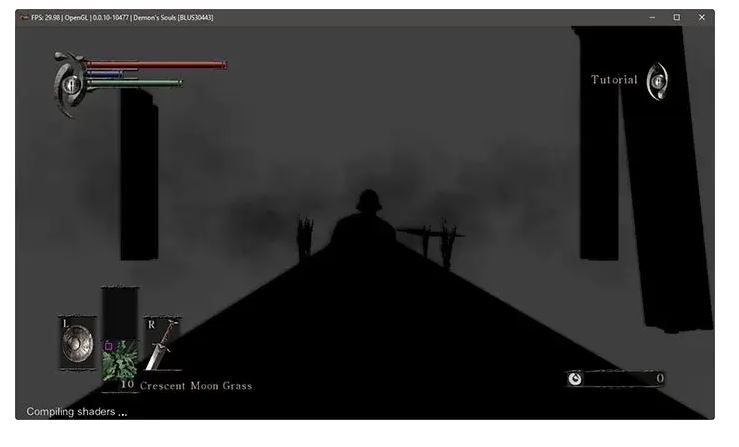
برای پیکربندی شبیه ساز دو روش وجود دارد: با کلیک کردن بر روی «Config» یا استفاده از مدخل های موجود در فهرست «Config» ، گزینه های آن را در سطح جهانی برای همه بازی ها تنظیم می کنید. از طرف دیگر ، می توانید تنظیمات مربوط به هر بازی را با کلیک راست بر روی ورودی در لیست بازی ها و انتخاب “Create Custom Configuration” از منوی ظاهر شده ، استفاده کنید.
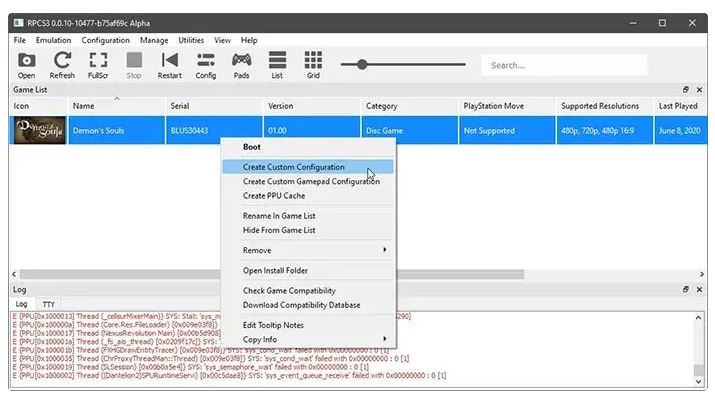
لازم نیست همه گزینه های موجود را امتحان کنید تا ببینید آیا این بازی کار می کند یا خیر. در عوض ، به Wiki RPCS3 Wiki مراجعه کرده و بازی خود را جستجو کنید تا تنظیمات بهینه را پیدا کنید.
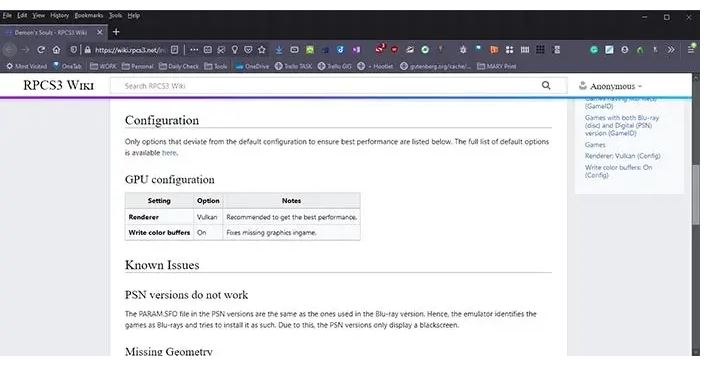
برای بازی انتخابی خود یک پیکربندی سفارشی ایجاد کنید و تنظیمات شبیه ساز را مطابق آنچه در ورود بازی RPCS3 Wiki پیشنهاد کرده اید ، بهم بزنید. سپس بر روی “Save” کلیک کنید تا تغییرات دائمی شود.
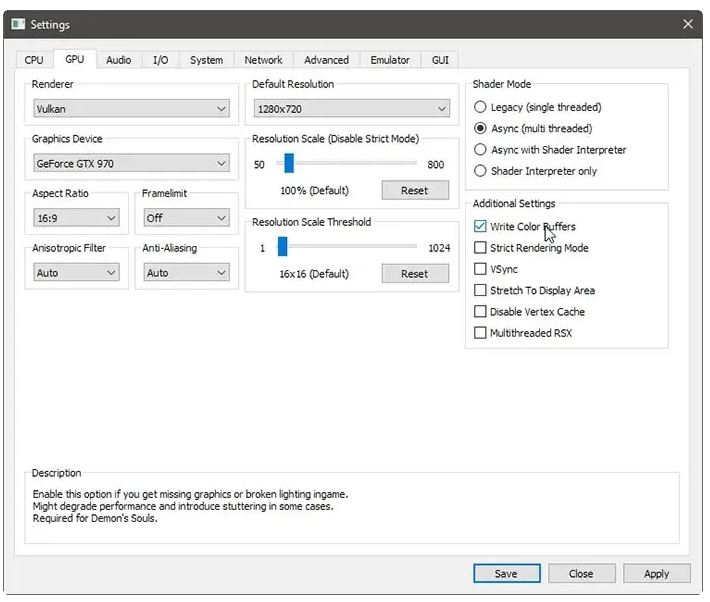
دوباره سعی کنید بازی خود را اجرا کنید ، و اگر سازگار باشد ، در عرض چند ثانیه ، بازی را به گونه ای شروع می کنید که گویی در PS3 واقعی بازی می کنید.

رایانه های شخصی امروزی بسیار قدرتمند تر از PS3 هستند ، بنابراین برای بازی های سازگار ، می توانید در تنظیمات GPU RPCS3 برای گرافیک بازی های صاف و با جزئیات بیشتر ، “Anisotropic Filtering” و “Anti-Aliasing” را فعال کنید. حتی بهتر ، شما می توانید “Resolution Scale” را به عدد نزدیک به وضوح مانیتور خود اضافه کنید. تا گرافیک بازی شبیه سازی شده در RPCS3 بزرگتر شود.
البته توجه داشته باشید که وقتی تنظیمات شبیه ساز از نزدیک با قابلیت های سخت افزار PlayStation 3 مطابقت ندارند ممکن است برخی از بازی ها “خراب” شوند.
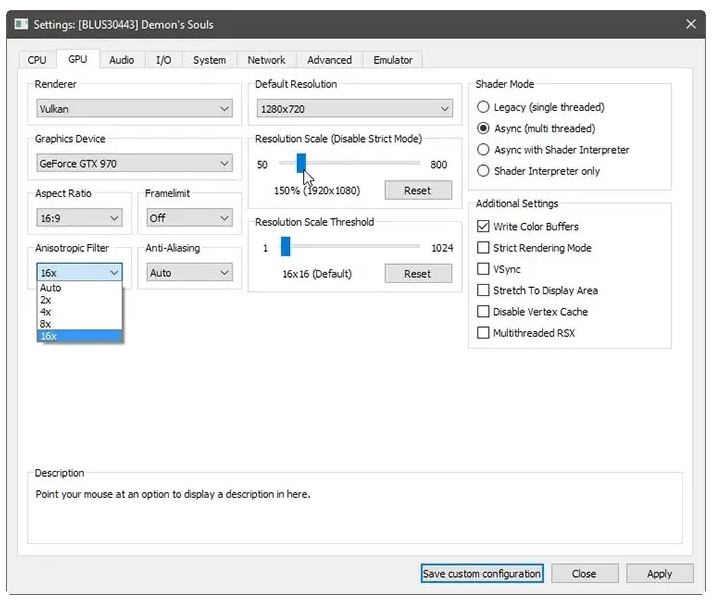
RPCS3 مرحله ای از تلاش برای شبیه سازی از سخت افزارهای واقعی و همچنین اجرای بازی PS3 در کامپیوتر را پشت سر گذاشته است و اکنون تیم آن با غلبه بر اشکالات ، افزایش سازگاری خود و بهینه سازی عملکرد خود ، تقریباً هر ماه نسخه های جدیدی را ارائه می دهد. بنابراین ، حتی اگر یک بازی امروز کار نکند ، ارزش آن را دارد که پس از یک یا دو ماه دوباره آن را در نسخه های جدیدتر RPCS3 امتحان کنید. اگر به جای آن ، دسترسی به تعداد زیادی بازی را از کنسول های بازی مختلف ترجیح می دهید ، باید RetroArch را امتحان کنید .











سلام من وقتی میخوام شبیه ساز رو اجرا کنم بالا نمیاد ! چند بار پشت سر هم میزنم یه اروری میاد! RPCS3: Fatal Error
Verification failed
(in file in function shm) (error=0x5)
HOW TO REPORT ERRORS:
https://github.com/RPCS3/rpcs3/wiki/How-to-ask-for-Support
Please, don’t send incorrect reports. Thanks for understanding.
سلام من اون قسمت داخل اول میگه بازی روی هارد ذخیره میشه، باید اوکی رو بزنم، هر دکمه ای رو که روی کیبورد میزنم کار نمیکنه! چرا؟ لطفا خوب توضیح بدید
سلم من بازی toy story 3 رو اجرا میکنم اول لود میکنه بعد صفحه سیاه میشه میشه کمک کنید ممنون میشم
برای من ارور میده ?
.-The code execution cannot proceed because vulkan- dll was not found. Reinstalling the program may fix this problem
این ارور میگه که فایل vulkandll پیدا نشد و دوباره باید برنامه رو نصب کنید. شاید مشکل حل بشه
باید حتما گرافیک شما از حالت vulkan پشتیبانی کند. گرافیک های نسل جدید ۲۵۶ بیت و سری های ۱۰۵۰ به بعد این حالت را پشتیبانی می کنند.
چطوری از شبیه ساز بازی رو سیو کنم؟
چرا فایل های pkg رو اجرا نمی کنه
من وقتی بازی ماینکرفت رو اجرا میکنم یه صفحه ی سفید میاد
سلام خسته نباشید میشه لطفا روش اجرای بازیهای psp.ps1.ps2را در شبیه ساز ps3 در کامپیوتر توضیح بدید ممنون
سلام من همه رو انجام میدم ولی وقتی میزنم پلی یه چند ثانیه چند تا متن سبز پایین نشون میده بعدش یه متن بنفش که نوشته F {PPU[0x1000000] Thread (main_thread) [0x027c192c]} class std::runtime_error thrown: Unregistered PPU function و بعدشم هیچ اتفاقی نمیفته و بازی اجرا نمیشه
سلام من وقتی میخوام شبیه ساز رو اجرا کنم هی چندتا ارور پشت سر هم میده ممنون میشم اگر مشکلم رو حل کنید
سلام
چه اروری میده ؟